Bonjour CS3. Au Revoir mDNSResponder.exe
Segundo a Adobe, quando você instala no Windows qualquer edição da família Creative Suite 3 (CS3) ou um componente da Creative Suite 3 (como o Photoshop) , também é instalado um aplicativo chamado Bonjour, composto por dois arquivos: mDNSResponder.exe e mdnsNSP.dll (ambos localizados na pasta \Arquivos de programas\Bonjour). Esse aplicativo é instalado como um serviço, sendo executado na inicialização do Windows e permanecendo ativo mesmo que nenhum aplicativo da suíte CS3 esteja em uso.
Além disso o Bonjour estabelece, de fato, uma conexão com a internet (através do firewall) e envia ou recebe dados a cada 30 minutos, sem qualquer notificação, a não ser pelos avisos emitidos, eventualmente, pelo firewall. Alguns usuários alegam que esse é um comportamento típico de spyware, embora não pareça ser este o caso. A Adobe afirma que nenhum dado crítico é enviado, mas muitas pessoas têm reclamado, especialmente aquelas que, como eu, não necessitam de recursos “version cue” ou simplesmente não querem ter mais um serviço sendo executado e consumindo recursos do sistema, por menores que sejam, independente de suas vontades.
Polêmicas à parte, eis como remover o dito cujo. Mas atenção – qualquer procedimento sempre apresenta um certo grau de risco portanto, tome os cuidados de praxe e faça os backups necessários.
Identificando o Serviço
1. Clique em Iniciar > Executar e, na caixa de texto, digite services.msc e dê um OK. Isso abrirá o Painel de Serviços do Windows. O nome que o Bonjour utiliza no Painel de Serviços é:
Código:
##Id_String2.6844F930_1628_4223_B5CC_5BB94B879762##
Código:
“C:\Arquivos de programas\Bonjour\mDNSResponder.exe” -remove
“C:\Arquivos de programas\Bonjour\mDNSResponder.exe” -install
Removendo o Bonjour
1. Abra o Prompt de Comando e digite:
“C:\Arquivos de programas\Bonjour\mDNSResponder.exe” -remove
(não esqueça de pressionar a tecla Enter para executar o comando)
2. Abra o Windows Explorer e navegue até a pasta C:\Arquivos de programas\Bonjour
3. Renomeie o arquivo mdnsNSP.dll para mdnsNSP.ol
4. Reinicie o computador
5. Exclua a pasta Bonjour
Limpe os Restos
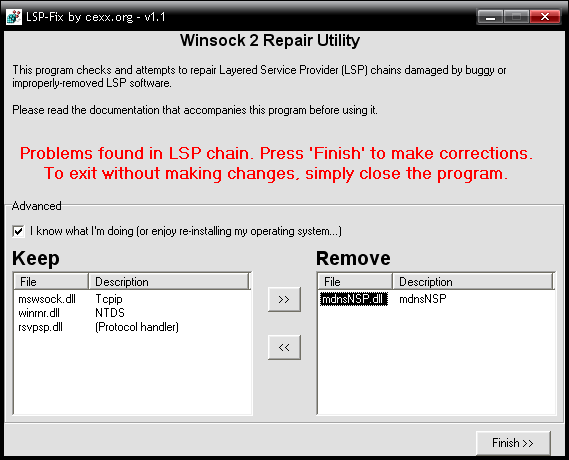
1. Faça o download do arquivo Apenas usuários registrados e ativados podem ver os links., Clique aqui para se cadastrar... e execute-o
2. Uma tela semelhante à mostrada acima será exibida. Nela, marque a opção I know what I’m doing (or enjoy re-installing my operating system…)
3. Nas caixas abaixo (Keep ou Remove) localize o arquivo mdnsNSP.dll, selecione-o e clique no botão Finish para removê-lo.


Comment